日常生活においてパソコンの活用を効果的利用する為のポイントをまとめてみました。
ビジネス以外で想定している個人利用の内容は次の通りです。
- Webブラウジング(情報検索・閲覧)
- コミュニケーション(メール、SNS、テレビ電話)
- 文書作成、表計算、写真・動画編集 、データー管理
- 動画視聴、音楽再生
- Webサービスの利用(天気、乗換案内、地図、行先ナビゲーション、買物、色々な予約など)
■ PC OS(オペレーティングシステム)の選択
まずは、オペレーティングシステムを選択しましょう。下記にオペレーティングシステムの特徴をまとめました。
一般的には、ハードウェアの選択肢が多い、多くのアプリケーションが利用可能、クラウドサービスとの連携が強力、選択肢が多く価格も予算に合わせ易い、などでWindowsを選択するのが良いでしょう。
| 特徴 | Windows | macOS | Chrome OS | Linux |
| ユーザー層 | 幅広いユーザーベースでサポートされる | Macハードウェア専用だが、デザインやクオリティに重点 | 軽量で高速、オンラインに依存するがシンプルで使いやすい | オープンソースで多様なソフトウエアが利用可能 |
| ハードウェアの選択肢 | 幅広いハードウェアがサポートされる | Appleが提供するハードウェアに制限される | Chromebookのハードウェアのみサポート | 幅広いハードウェアがサポートされる。 |
| アプリケーションの選択肢 | 多くの商用および無料アプリケーションが利用可能 | Mac App Storeから商用アプリケーションが利用可能 | ウェブアプリケーション中心だが、Androidアプリもサポート | オープンソースなため、多くの無料アプリケーションが利用可能 |
| ライセンス費用 | ライセンス費用がかかる | Macハードウェアにライセンス費用が含まれている | 無料で提供 | オープンソースで無料で提供 |
| ウェブ連携 | ブラウザやクラウドサービスとの連携が強力 | iCloudなどのAppleサービスとの連携が強力 | Googleサービスとの統合があり、クラウド中心の利用が得意 | 多くのブラウザやクラウドサービスと連携しやすい |
| セキュリティ | ターゲットが多いため、マルウェアのリスクが高い | セキュアなUNIXベースのシステムであるため、セキュリティが強力 | オンライン中心でセキュリティが強化されている | セキュリティ更新が迅速に行われる |
| サポートとアップデート | 商用ユーザーに対するサポートが強力 | Apple製品に対するサポートが強力 | オートアップデートがあり、シームレスな利用が可能 | コミュニティおよびユーザー自身での対応が一般的 |
| ハード・ソフトの費用 | 選択肢が多く、予算に合わせ易い | 選択肢が少なく、高価 | Windows/Macより安価 | 安価に出来るが、扱いが難しい |
■ ハードウエアーの要件
Windows 11 のシステム要件は、「1GHz以上で動作する複数コアを搭載した64ビットCPU」「4GB以上のメモリ(RAM)」「64GB以上のストレージ」とされています。
ストレスなしで使える推奨の仕様は下記の通りです。
- CPUはクロック2~3GHz、コア数4以上、64ビット(Intel Core i5、またはAMD Ryzen 5 クラス)
- メモリーは8~16GB、ストレージ容量は256GB程度
- 画面サイズはモバイルPCで12~13インチ、追加の常設モニター24インチ程度で利用すると快適です。
■ PCを効果的に利用するためのポイント
効果的なサービスを利用する
PCを効果的に利用するための方針としてのポイントは以下の通りです。
- メールアカウントを取得する
PCを使って色々なサービスを利用する場合はメールアドレスが必須となりますので必ず取得しましょう。
お勧めはGmail(グーグル)のメールアカウントを取得して、このアカウントに連携したGoogleの様々なサービスを活用します。
Googleのカレンダー、フォト、ドライブ、連絡先管理などのサービスを活用できます。これにより、スケジュール管理やデータ共有が簡単に行えます。 - オンラインストレージの活用
ファイルストレージと共有サービスとしてGoogle DriveやMicrosoft OneDriveを活用することをお勧めします。
これらのサービスは無料で提供されており、容量に制限があるものの、重要なファイルをオンラインで安全に保管し、共有できます。 - オフィスソフト
ドキュメント作成、表計算、プレゼンテーション用のソフトウェアとして、Microsoftの無料版生産性向上アプリ(Word、PowerPoint、Excel)を利用出来ます。
また、Googleが提供しているドキュメント、スプレッドシート、スライドも利用できます。これにより、ちょっとしたオフィス業務を効率的に行うことができます。
ヘビーユーザは有償のMicrosoft 365 サブスクリプションを契約して利用すると、さらに多くの機能やサポートが提供されるため、利便性が向上します。
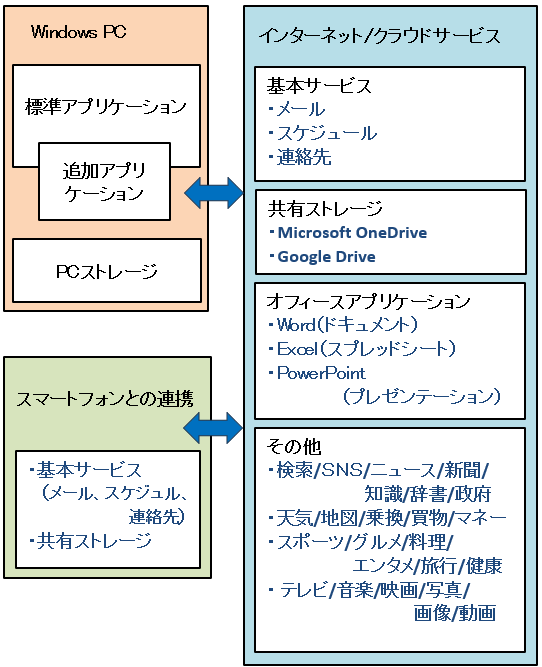
■ Windows PC
Windows のアプリケーション
Googleのアカウントを取得してウエブブラウザ、メール、カレンダー、ビデオ会議、などのGoogleサービスを使いましょう。
通常の処理は標準搭載のアプリケーションで対応出来ますが、必要に応じて、使い易いアプリケーションを追加して使います。
Windowsの主たるアプリケーションと機能は下記の通りです。
| No | プログラム | 機能 | コメント |
| 1 | Microsoft Edge | ウエブブラウザ | Google chromeがお勧めです。 |
| 2 | Microsoft Teams | ビデオ会議 | google Meetもお勧めです。 |
| 3 | メール | メール | Google Gmailの方が良い。 |
| 4 | カレンダー | カレンダー | Googleカレンダーがお勧めです。 |
| 5 | マップ | 地図 | Google Mapがお勧めです。 |
| 6 | カメラ | カメラ | |
| 7 | フォト | 写真/動画の整理・閲覧 | |
| 8 | ビデオエデッター(Clipchamp) | 動画エディター | |
| 9 | メディアプレーヤー(Groove) | ミュージックプレィヤー | |
| 10 | サウンドレコーダー | 録音、編集、再生 | |
| 11 | ペイント | グラフィック エディター | |
| 12 | Snipping Tool | PC 画面から文字や画像をコピー | 画像からテキストデータの抽出が簡単にできます。 |
| 13 | メモ帳 | テキストエディタ | |
| 14 | 付箋(Sticky Notes) | メモの作成(キーボード・手書き入力、画像の追加) |
ストレージ
ストレージの分類は下記の通りです。利用用途に応じて、それぞれの選択が必要です。
| No | 分類 | 内容 | 用途 |
| 1 | クラウドストレージ | Microsoft、Googleなどのサービス | 自分の機器(PC、タブレット、スマートフォン、 などの複数機器)でデータを共有する場合 自分以外でデータを共有する場合 |
| 2 | ローカルストレージ | PC内蔵のハードディスク | 共有しないデータで、アクセス頻度が比較的多いデータ |
| 3 | 外部ストレージ | USBストレージ、DVDなど | バックアップデータ 保存用データで、アクセス頻度が少ないデータ |
インターネットに接続する
PCを効果的に利用するためにはインターネットサービスを有効に使う必要があります。
そのために自宅で利用する場合は、インターネット接続設備が必要でインターネットプロバイダー(インターネット接続事業者)と契約して、そのサービスを利用する必要があります。
自宅外で使用する場合は、フリーWi-Fiサービスや携帯(スマートフォン)のテザリング機能でインターネット接続が可能です。
データの共有やアプリケーションへのアクセスが柔軟に行えるようになります。
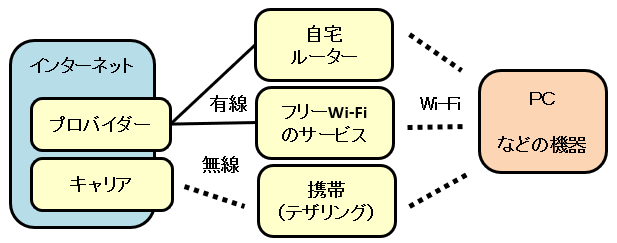
※インターネットプロバイダー(インターネット接続事業者)はNTT/KDDI/ソフトバンク/SONY(NURO)/J:COMなど
キャリア(携帯電話通信事業者)はdocomo/au/ソフトバンク/楽天
■ インターネット/クラウドサービス
インターネットサービスは、ユーザーがウェブブラウザなどを通じてオンラインでアクセスできるように提供されます。
これにより、いつでも、どこでも、誰でも、場所やデバイスの制約なく、リアルタイムに色々なサービスが利用できます。
クラウドサービスは、多くの場合、物理的なサーバーやアプリケーション、データなどを複数のユーザーで共有することによって、低コストで多くのサービスを利用することが出来ます。
またデータ使用量や機能に基づいてサブスクリプションベースで課金されます。ユーザーは必要なときに必要なだけのリソースを利用できるため、コストの予測がしやすくなります。
条件付きで無料のサービスがたくさんありますので、試してみましょう。
基本サービス
メールサービス
下記に示すメールサービスがあります。- Google: Gmail(グーグルのメールサービス)
- Microsoft: Outlook(マイクロソフトのメールサービス)
- Yahoo: Yahoo Mail(ヤフーのメールサービス)
- Apple: iCloud Mail(アップルのメールサービス)
- その他、インターネットプロバイダー提供のメールサービスがあります。
- PCとスメートフォンでメールが共有出来て、メールアドレス、電話番号の管理が共有出来ます。
- 複数のメールアドレスが一括管理出来ます。
- Googleアカウントと連携して色々なサービスが使えます。
(マップ、カレンダー(スケジュール管理)、ビデオ電話、フォト、など)
ファイル共有サービス
クラウドベースのファイル共有サービスを下記に示します。Google DriveやMicrosoft OneDriveのサービスがお勧めです。
Microsoft 365サブスクリプションの契約すれば1TBのMicrosoft OneDriveが利用できます。
- Google Drive:Googleが提供するサービス。 無償利用は15GBまで。
- Microsoft OneDrive:Microsoftが提供するサービス。 無償利用は5GBまで。
- Apple iCloud:Appleが提供するサービス。 無償利用は5GBまで。
- Dropbox:Dropbox社が提供するサービス、など。
オフィスアプリケーション
無償利用は、Microsoftが提供しているoffice for the web版は下記の通りです。GoogleのWebサイトでも同様のサービスが利用可能です。ヘビーユーザはMicrosoft 365サブスクリプションの契約(有料)して利用する事をお勧めいたします。
この契約すると1TBのMicrosoft OneDriveが利用できます。
| No | Microsoftオフィス | 機能 | コメント |
| 1 | Word(for the web) | ドキュメント作成 | Googleドキュメントでも対応可能 |
| 2 | Excel(for the web) | 表計算・データ処理 | Googleスプレッドシートでも対応可能 |
| 3 | Power Point(for the web) | プレゼンテーション資料作成 | Googleスライドでも対応可能 |
その他のサービス
その他のサービスを下記の様に分類しました。 お気に入りのサイトはブックマークにカテゴリーごとに整理して登録しておくと良いでしょう。- 検索/SNS/ニュース/新聞/知識/辞書/政府
- 天気/地図/乗換/買物/マネー
- スポーツ/グルメ/料理/エンタメ/旅行/健康
- テレビ/音楽配信/動画配信/画像(写真)
- IT/PC/書籍/家電/車/住宅
<検索>
主たる検索サービスを下記に示します。Googleの検索サービスをお勧めいたします。- Google(Google)
世界で最も広く使用される検索エンジンで、高度なアルゴリズムを使用して検索結果をランク付けし、利用者に高品質の情報を提供します。
テキスト、画像、動画、地図などさまざまなメディア形式を検索できます。 - Bing(Microsoft)
Googleの競合相手であり、多くの検索機能と統合されたサービスを提供しています。
特にマイクロソフトの製品との統合が強調されており、そのさまざまなオプションが提供されています。 - Yahoo! Search(Yahoo)
情報ポータルとしての側面を持ち、ニュース、天気、スポーツ、金融情報など、さまざまなサービスにアクセスできる統合されたプラットフォームを提供しています。
<SNS(ソーシャル・ネットワーキング・サービス)>
テキスト、写真、動画などの情報共有やコミュニケーションをとるためのツールです。主たるサービスを下記に示します。- Facebook
ユーザーはプロフィールを作成し、友達とコミュニケーションを取ることができます。
写真、ビデオ、リンクの共有が可能で、イベントの作成やページの運営もできます。 - X(Twitter):
短いテキストメッセージ(ツイート)を投稿し、フォロワーや他のユーザーとリアルタイムでコミュニケーションするプラットフォームです。
ハッシュタグを使用して特定のトピックやトレンドをフォローすることができます。 - Instagram:
写真や短いビデオを共有するソーシャルメディアプラットフォームで、フィルターなどの編集機能が提供されています。
ユーザーは「フォロワー」を持ち、他のユーザーのコンテンツを「いいね!」したりコメントしたりできます。 - TikTok:
短い音楽付きビデオの共有プラットフォームで、クリエイティブなコンテンツを作成し、他のユーザーと共有できます。
特に若い世代に人気があります。 - Telegram:
暗号化されたメッセージングアプリで、テキストメッセージ、写真、ビデオ、ファイルの共有が可能です。
ユーザーは個人チャットやグループチャットを作成できます。 - LINE:
日本発のメッセージングアプリで、テキストメッセージ、音声通話、ビデオ通話、スタンプ、ゲームなど多彩な機能が提供されています。
友達とコミュニケーションを取るために使用されます。 利用地域はアジア中心です。
<音楽配信サービス>
主たるサービスは下記の通りです。高音質のサービスが提供されており、オーディオ機器と連携して聴いても良いです。- Spotify(スポティファイ) - Spotify AB 8,000万曲ほど
- Apple Music(アップル ミュージック) - Apple Inc. 1億曲ほど
- Amazon Music(アマゾン ミュージック) - Amazon.com, Inc.1億曲ほど
- YouTube Music(ユーチューブ ミュージック) - Google LLC 1 億曲ほど
<動画配信サービス>
主たるサービスは下記の通りです。いつでも、どこでも、観たいときに自分のタイミングで出来ます。- Netflix
アメリカの企業で、映画、ドラマ、ドキュメンタリーなどのコンテンツを提供しています。 - Amazon Prime Video
アマゾンが提供する動画ストリーミングサービスで、映画やテレビ番組などのコンテンツが視聴できます。 - Hulu
アメリカの動画ストリーミングサービスで、テレビ番組、映画、オリジナルコンテンツなどを提供しています。 - Disney+
ウォルト・ディズニー・カンパニーが提供するストリーミングサービスで、ディズニー、ピクサー、スター・ウォーズ、マーベルなどのコンテンツを提供しています。 - YouTube
Googleが所有する動画共有プラットフォームで、ユーザーが動画をアップロードし、視聴できます。 - Apple TV+
アップルが提供するオリジナルコンテンツを中心にした動画ストリーミングサービスです。
■ 利用しているアプリケーション
私が利用しているアプリケーションは通常利用するアプリケーションの他に、Webサイトを運用するためのソフトや
趣味で使っている音楽再生、3Dモデルの作成や電子工作で使用している 通信ソフトが含まれております。
| No | 分類 | アプリケーション | 備考 | |
| 1 | 基本 | Webブラウザ | Google Chrom | |
| 2 | Webブラウザ | Microsoft Edge | Windows標準 | |
| 3 | メール | Gmail(Google) | ||
| 4 | スケジューラ | Googlカレンダー | ||
| 5 | 連絡先 | contacts(Google) | ||
| 6 | 会議 | GoogleMeet(Google) | ||
| 7 | 会議 | Zoom | ||
| 8 | 会議 | MS Teams | Windows標準 | |
| 9 | 会議 | Skype(音声通話) | Windows標準 | |
| 10 | Windowsツール | メモ帳(テキストエディタ) | Windows標準 | |
| 11 | Windowsツール | エクスプローラ(ファイル管理) | Windows標準 | |
| 12 | Windowsツール | Defender(セキュリティ対策) | Windows標準 | |
| 13 | Windowsツール | Snipping Tool(スクリーンショット) | Windows標準 | |
| 14 | ストレージ | データ保管(クラウド) | Googleドキュメント | |
| 15 | データ保管(クラウド) | One Drive(Microsoft) | ||
| 16 | 写真保管(クラウド) | Amazon Photo | 有料 | |
| 17 | オフィス | Office(for the web) | Microsoft Office(Access/Excel/PowerPoint/Word) | Windows標準 |
| 18 | Office 360 | Microsoft Office(Access/Excel/PowerPoint/Word) | 有料 | |
| 19 | Office(クラウド) | Google(ドキュメント、スプレットシート、スライド、図形描画) | ||
| 20 | Web作成ツール | ホームぺージビルダー | 有料 | |
| 21 | コミュニケーション | SNS | ||
| 21 | SNS | |||
| 21 | SNS | |||
| 28 | 音・音楽 | 録音、再生 | サウンドレコーダー | Windows標準 |
| 29 | 音楽再生 | WindowsMediaPlayer | Windows標準 | |
| 30 | 音楽再生 | groove | Windows標準 | |
| 31 | 音楽再生 | iTune | ||
| 32 | 音楽再生 | Foober2000 | ||
| 33 | 音楽編集、変換 | Audacty | ||
| 34 | 音楽配信 | Spotify | ||
| 35 | 音楽配信 | Apple Music | ||
| 36 | 音楽配信 | Amazon Music | ||
| 37 | 音楽配信 | YouTube Music | ||
| 22 | 画像・写真 | 撮影 | カメラ | Windows標準 |
| 23 | 写真・動画編集 | フォト(Microsoft) | Windows標準 | |
| 24 | 描画 | ペイント | Windows標準 | |
| 25 | 描画 | CLIP STUDIO(Wacomペンタブレット用) | 機器に添付 | |
| 26 | 描画 | GIMP2 | ||
| 27 | スキャナー | My Image Garden(canonプリンター用) | 機器に添付 | |
| 38 | 動画 | 動画Player | GOMPlayer | |
| 39 | 動画ダウンロード | Craving Explore | ||
| 40 | 動画キャプチャ | Captura | Windows標準 | |
| 41 | 動画編集 | ビデオエディター | Windows標準 | |
| 42 | 動画プレィヤー | メディアプレイヤー | Windows標準 | |
| 43 | DVDライター | エクスプローラー | Windows標準 | |
| 44 | DVD書込み | Decrypter、CPRMキー解除 | ||
| 45 | DVD編集、書込み | shrink | ||
| 46 | DVD編集、書込み | decrypter | ||
| 47 | 動画配信 | YouTube | ||
| 48 | 動画配信 | Amazon Prime Video | ||
| 49 | 印刷 | 印刷 | Canonのソフト | 機器に添付 |
| 50 | 3D | 3DCAD | Autodesk Fusion 360 | |
| 51 | 3Dプリントスライサー | Ultimaker Cura | ||
| 52 | 通信 | ファイル転送 | FFFTP | |
| 53 | ターミナルエミュレータ | Tera Term | ||
| 54 | リモート デスクトップ | Real VNC Viewer | ||
| 55 | ファイル転送 | WinSCP | ||